Неко време смо покривали ТимеМацхинеСцхедулеркоји омогућује корисницима да замијене задани интервал сигурносне копије Мац ОС Кс Тиме Мацхине с прилагођеним распоредом израде сигурносних копија. Апликација има могућност прескакања операције сигурносне копије унутар корисничког временског распона и аутоматско монтирање резервног погона за непримјетно сигурносно копирање системских података. Данас смо наишли на друго Времеплов апликација за подешавање, наиме ТимеМацхинеЕдитор, који садржи низ опција резервног распореда времена Тиме Мацхине. За разлику од ТимеМацхинеСцхедулер-а, не треба да га онемогућите Времеплов од Систем Преференцес за подешавање системарезервни распоред. Можете створити комплетан план сигурносних копија тако да одредите дан и време за креирање редовних резервних копија. Доступне су и друге опције унапред за прављење дневних, недељних и месечних резервних копија података.
ТимеМацхинеЕдитор не мења подразумевани системдатотеке за заказивање и извршавање сигурносне копије; он користи свој властити механизам за планирање израде сигурносних копија и покретање ради постављања временског интервала и израде сигурносне копије системских података на дефинираној локацији. Да бисте конфигурисали распоред резервних копија, покрените апликацију, изаберите Интервал из падајућег менија, а затим унесите временски интервал (у сатима).

Ако желите извршити операцију израде сигурносних копија у одређени дан и у одређено вријеме, одаберите Интервали календара из падајућег менија на врху, а затим подеситерезервни дан и време. По дефаулту, она нуди опцију да се праве резервне копије по сату, дневно, недељно или месечно на одређени дан, али помоћу додатног дугмета можете прецизирати распоред резервних копија. Кликом на дугме за додавање открива се могућност прављења резервних копија дневно, дневно, недељно у одређено време.
Након клика додати дугмета, омогућиће вам да одредите дан за Месечно, дан за Веекли и време за Свакодневно опција. На пример, ако одлучите Месечно са падајуће листе, од вас ће се тражити да напоменете дан који следи време за заказивање операције израде резервних копија.
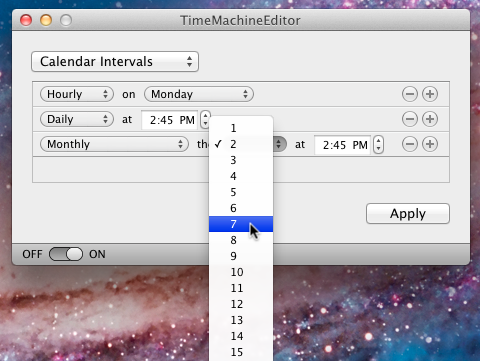
Након што подесите распоред резервних копија, кликните на Применити да унесете корисничко име и лозинку за промену распореда резервне копије Тиме Мацхине-а.
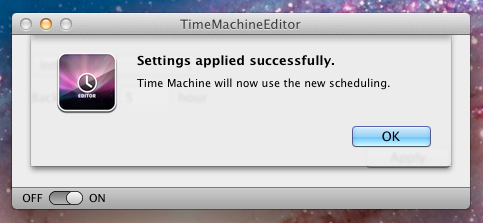
ТимеМацхинеЕдитор је посебно користан за оне који не унесу доста промена у систему и корисничким подацима и желе да користе прилагођени резервни распоред уместо сатног времена рачунара Тиме Мацхине-а резервни интервал опција. Дјелује на Мац ОС Кс Леопард, Снов Леопард и Лион.
Преузмите ТимеМацхинеЕдитор













Коментари